خوش آموز درخت تو گر بار دانش بگیرد، به زیر آوری چرخ نیلوفری را
آموزش اضافه کردن دائمی زیرنویس به فیلم

اگر دوست دارید ویدیوها را با زیرنویس تماشا کنید، دو گزینه پیش رویتان است. اول آنکه فایل ویدئویی و زیرنویس را داشته باشید و با یک پخش کننده مثل VLC یا KM Player ویدئو و زیرنویس را با هم play کنید و یا اینکه نام فایل ویدئویی و زیرنویس را یکی قرار دهید(البته به پسوند فایل نباید دست بزنید) و با play کردن فایل ویدئویی زیرنویس به صورت خودکار در player لود می شود و زیرنویس ها در پایین فیلم قابل مشاهده هستند.

ولی بعضا نیاز است که که زیرنویس فیلم را روی خود فایل ویدئویی جاسازی کنید. مثلا شما می خواهید تعدادی فیلم به زبان خارجی را برای کسی به هر طریقی بفرستید. هم فایل ویدئویی و هم زیرنویس ها باید با هم ارسال شوند و یا اینکه فایل ویدئویی که فیلم یا سریال است ارسال گردد و تهیه زیرنویس را به عهده شخص مقابل قرار دهید. راه دیگر هم این است که زیرنویس را به نوعی در خود فیلم جاسازی کنید که نیازی به فایل فیلم و فایل زیرنویس به صورت جداگانه نباشد. مثلا شما ادمین یک کانال تلگرام هستید که در کانال یا گروه تان فیلم ها و سریال های خراجی را با زیرنویس قرار می دهید. شما با هر episode باید زیرنویس فایل را هم قرار دهید یا اینکه از قبل خودتان زیرنویس را در خود فیلم merge کنید تا فیلم و زیرنویس یکی شوند.
ولی چگونه زیرنویس و فیلم را با هم ادغام کنیم؟ چگونه زیرنویس فیلم یا سریال را بصورت دائمی در ویدئو جاسازی کنیم؟
امکان جاسازی یک فایل زیرنویس، به عنوان مثال یک فایل SubRip .srt، برای یک فایل ویدیویی به سادگی امکان پذیر است. ساده ترین روش برای دستیابی به این امر، خروجی به فایل Matroska Matroska Multimedia Container یا MKV است. این یک فرمت کانتینری رایج برای فایلهای ویدیویی است که میتواند چندین جریان(ویدیو، صدا و زیرنویس) را جای دهد. بنابراین، ما یک فایل MKV حاوی فایل ویدیوی اصلی (با هر فرمتی) و یک زیرنویس ایجاد می کنیم تا همراه آن استفاده شود. تنها محدودیت این است که برای پخش کردن فیلمی که زیرنویس روی آن قرار گرفته، باید از ای استفاده کنید که از فرمت MKV پشتیبانی کند که player ها از این فرمت بدون پشتیبانی می کنند.
برای این منظور به نرم افزار ترکیب و ادغام فیلم، صدا و زیرنویس به نام MKVToolnix نیاز داریم که واقعا نرم افزار قدرتمندی است. با یک جستجوی ساده در گوگل، به راحتی می توانید این نرم افزار را دانلود و نصب کنید که نصب بسیار ساده ای هم دارد.
پس از نصب، MKVToolnix را اجرا کنید.
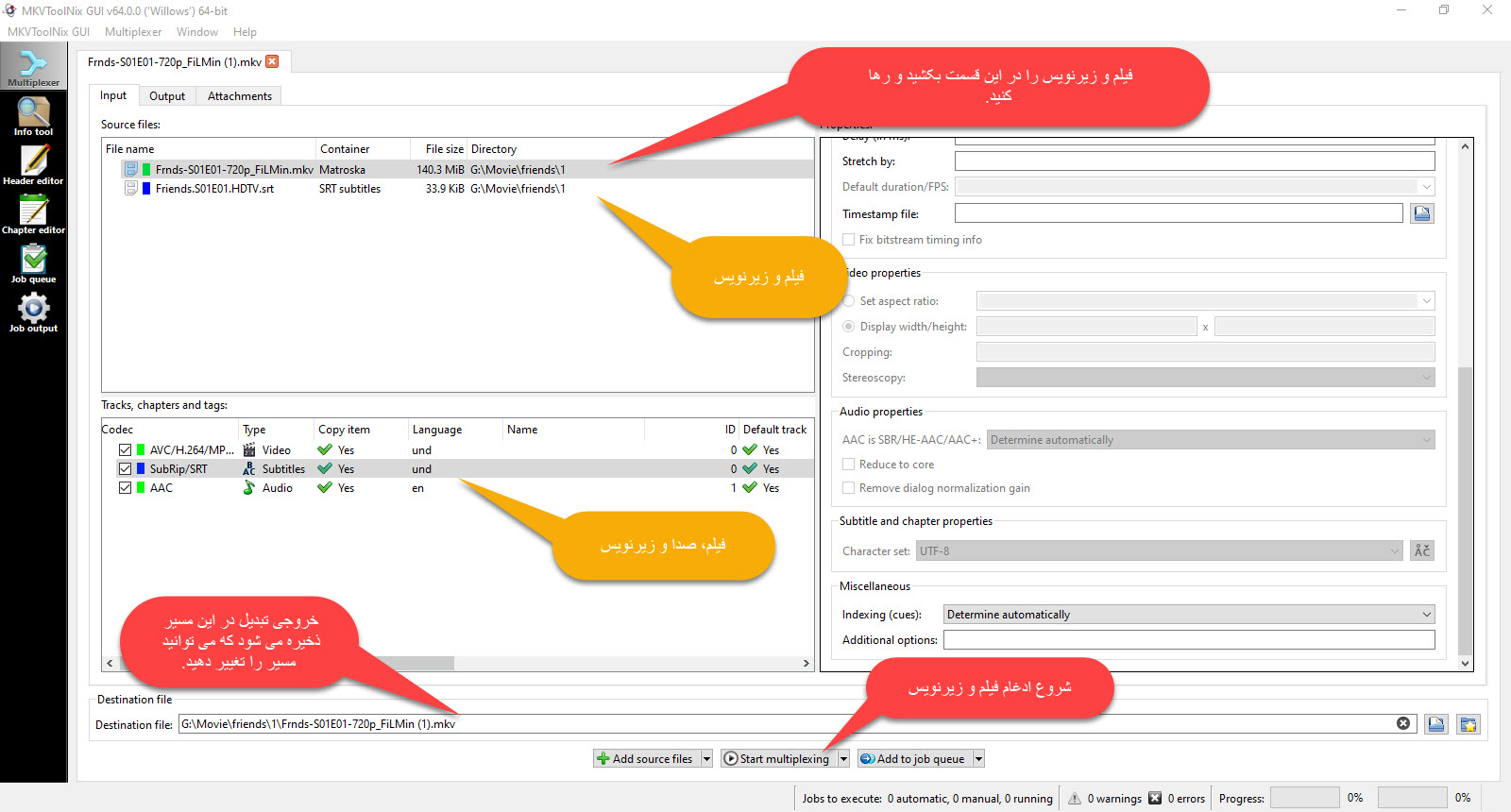
در تب input، فیلم و زیرنویس مربوط به فیلم را با کشیدن و رها کردن اضافه کنید(ضمنا یک ویدئو می توانید چندین زیرنویس با زبان های مختلف داشته باشد که شما همه آنها را می توانید در همین قسمت اضافه کنید ما فقط یک زیرنویس داریم). در قسمت پایین، فایل ویدئویی، زیرنویس و صدا نشان داده می شود که می توانید اولویت های آنها را با گرفتن فایل ها و بالا و پایین بردن تغییر دهید. در قسمت destination file، خروجی فایل ذخیره می شود. توجه داشته باشید که فایل ویدئویی شما هر فرمتی که داشته باشد در نهایت به فرمت mkv تبدیل خواهد شد.
در نهایت با کلیک دکمه start multiplexing کار آغاز خواهد شد. اگر فایل ویدئویی که اضافه کرده اید(فایل ویدئویی اصلی) فرمت mkv باشد، کار خیلی سریع به اتمام میرسد ولی چنانچه فایل ویدئویی اصلی فرمت دیگری داشته باشد، مشکلی در کار نخواهد بود ولی مدت زمانی را باید منتظر بمانید تا هم عملیات تبدیل فایل ویدئویی به فرمت mkv صورت بگیرد و ثانیا زیرنویس، صدا و فیلم با هم ادغام شوند. هر چه فایل اصلی حجم بیشتری داشته باشد، بدیهی است که مدت زمان تبدیل هم بیشتر خواهد شد.
بدین ترتیب شما در خروجی یک فایل ویدئویی با فرمت mkv دریافت خواهید کرد که زیرنویس فیلم با آن ادغام شده است و نیازی به فایل زیرنویس جدا ندارد.
اگر فایل ویدئویی شما دارای چندین زیرنویس با زبان های مختلف است، باید در Player ای آن را پخش می کنید، زیرنویس مورد نظرتان را برای نمایش دادن انتخاب کنید. مثلا برای در نرم افزار VLC Media Player کافیست که به تب Subtitle رفته و گزینه Sub Track ا بزنید.
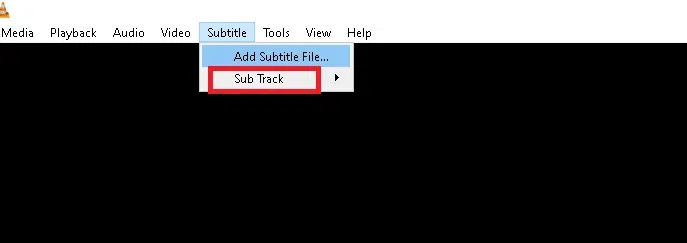
فایل زیرنویس تان که می خواهید انتخاب را کلیک کنید. مثلا SDH - [English] زیرنویس مورد نظر است(این زیرنویس ها در خود فیلم جاسازی شده اند).
اکنون میتوانید زیرنویسهای پایین ویدیو را بخوانید.
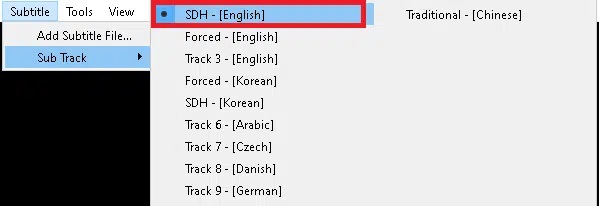
پخش فیلم با زیرنویس در ویندوز
تغییر اندازه و رنگ فونت زیرنویس در برنامه VLC Player
نحوه تغییر اندازه و رنگ زیرنویس در KMPlayer

ولی بعضا نیاز است که که زیرنویس فیلم را روی خود فایل ویدئویی جاسازی کنید. مثلا شما می خواهید تعدادی فیلم به زبان خارجی را برای کسی به هر طریقی بفرستید. هم فایل ویدئویی و هم زیرنویس ها باید با هم ارسال شوند و یا اینکه فایل ویدئویی که فیلم یا سریال است ارسال گردد و تهیه زیرنویس را به عهده شخص مقابل قرار دهید. راه دیگر هم این است که زیرنویس را به نوعی در خود فیلم جاسازی کنید که نیازی به فایل فیلم و فایل زیرنویس به صورت جداگانه نباشد. مثلا شما ادمین یک کانال تلگرام هستید که در کانال یا گروه تان فیلم ها و سریال های خراجی را با زیرنویس قرار می دهید. شما با هر episode باید زیرنویس فایل را هم قرار دهید یا اینکه از قبل خودتان زیرنویس را در خود فیلم merge کنید تا فیلم و زیرنویس یکی شوند.
ولی چگونه زیرنویس و فیلم را با هم ادغام کنیم؟ چگونه زیرنویس فیلم یا سریال را بصورت دائمی در ویدئو جاسازی کنیم؟
امکان جاسازی یک فایل زیرنویس، به عنوان مثال یک فایل SubRip .srt، برای یک فایل ویدیویی به سادگی امکان پذیر است. ساده ترین روش برای دستیابی به این امر، خروجی به فایل Matroska Matroska Multimedia Container یا MKV است. این یک فرمت کانتینری رایج برای فایلهای ویدیویی است که میتواند چندین جریان(ویدیو، صدا و زیرنویس) را جای دهد. بنابراین، ما یک فایل MKV حاوی فایل ویدیوی اصلی (با هر فرمتی) و یک زیرنویس ایجاد می کنیم تا همراه آن استفاده شود. تنها محدودیت این است که برای پخش کردن فیلمی که زیرنویس روی آن قرار گرفته، باید از ای استفاده کنید که از فرمت MKV پشتیبانی کند که player ها از این فرمت بدون پشتیبانی می کنند.
برای این منظور به نرم افزار ترکیب و ادغام فیلم، صدا و زیرنویس به نام MKVToolnix نیاز داریم که واقعا نرم افزار قدرتمندی است. با یک جستجوی ساده در گوگل، به راحتی می توانید این نرم افزار را دانلود و نصب کنید که نصب بسیار ساده ای هم دارد.
پس از نصب، MKVToolnix را اجرا کنید.
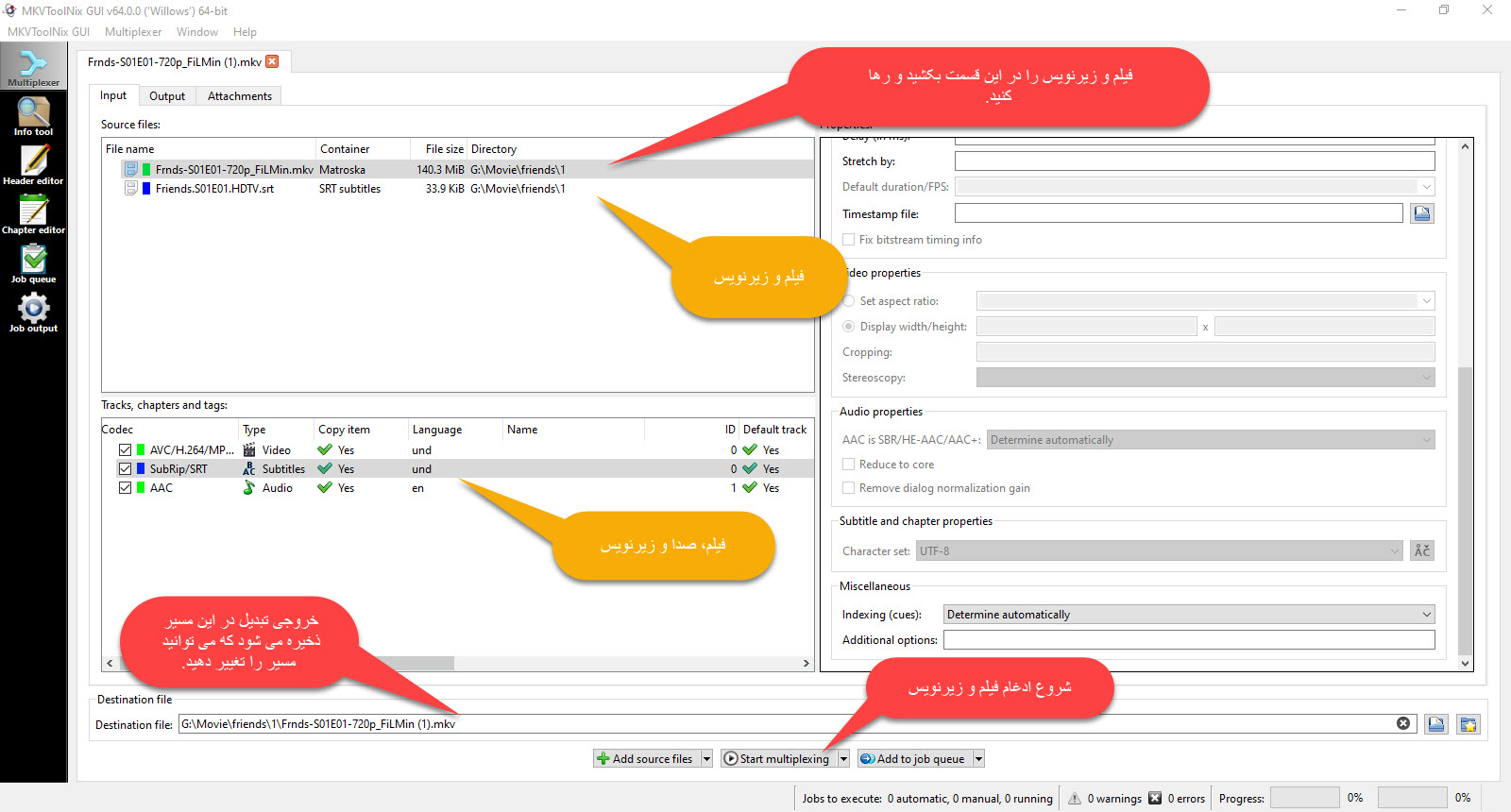
در تب input، فیلم و زیرنویس مربوط به فیلم را با کشیدن و رها کردن اضافه کنید(ضمنا یک ویدئو می توانید چندین زیرنویس با زبان های مختلف داشته باشد که شما همه آنها را می توانید در همین قسمت اضافه کنید ما فقط یک زیرنویس داریم). در قسمت پایین، فایل ویدئویی، زیرنویس و صدا نشان داده می شود که می توانید اولویت های آنها را با گرفتن فایل ها و بالا و پایین بردن تغییر دهید. در قسمت destination file، خروجی فایل ذخیره می شود. توجه داشته باشید که فایل ویدئویی شما هر فرمتی که داشته باشد در نهایت به فرمت mkv تبدیل خواهد شد.
در نهایت با کلیک دکمه start multiplexing کار آغاز خواهد شد. اگر فایل ویدئویی که اضافه کرده اید(فایل ویدئویی اصلی) فرمت mkv باشد، کار خیلی سریع به اتمام میرسد ولی چنانچه فایل ویدئویی اصلی فرمت دیگری داشته باشد، مشکلی در کار نخواهد بود ولی مدت زمانی را باید منتظر بمانید تا هم عملیات تبدیل فایل ویدئویی به فرمت mkv صورت بگیرد و ثانیا زیرنویس، صدا و فیلم با هم ادغام شوند. هر چه فایل اصلی حجم بیشتری داشته باشد، بدیهی است که مدت زمان تبدیل هم بیشتر خواهد شد.
بدین ترتیب شما در خروجی یک فایل ویدئویی با فرمت mkv دریافت خواهید کرد که زیرنویس فیلم با آن ادغام شده است و نیازی به فایل زیرنویس جدا ندارد.
اگر فایل ویدئویی شما دارای چندین زیرنویس با زبان های مختلف است، باید در Player ای آن را پخش می کنید، زیرنویس مورد نظرتان را برای نمایش دادن انتخاب کنید. مثلا برای در نرم افزار VLC Media Player کافیست که به تب Subtitle رفته و گزینه Sub Track ا بزنید.
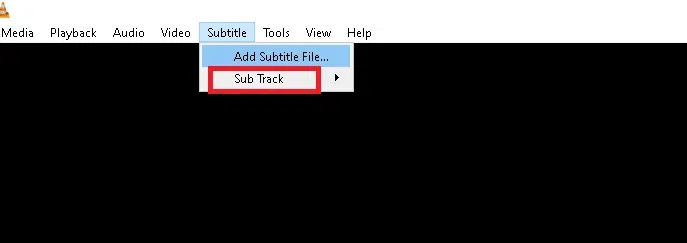
فایل زیرنویس تان که می خواهید انتخاب را کلیک کنید. مثلا SDH - [English] زیرنویس مورد نظر است(این زیرنویس ها در خود فیلم جاسازی شده اند).
اکنون میتوانید زیرنویسهای پایین ویدیو را بخوانید.
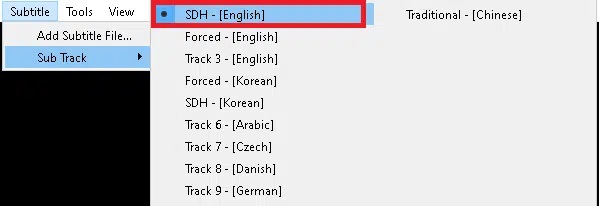
پخش فیلم با زیرنویس در ویندوز
تغییر اندازه و رنگ فونت زیرنویس در برنامه VLC Player
نحوه تغییر اندازه و رنگ زیرنویس در KMPlayer





نمایش دیدگاه ها (0 دیدگاه)
دیدگاه خود را ثبت کنید: